製品別Q&A - A&A JWコンバータ(Vectorworks用プラグインソフト)
最終更新日:2017.01.13
※ 全ての不具合/仕様情報を掲載しているものではありません。
※ これら以外にも未知の不具合が存在する可能性があります。
| No.1000 |
|---|
【Windows】「Vectorworksが見つかりません」というエラーでインストールできない |
製品をインストールする際に、「インストールするVectorworksが見つかりませんでした」というエラーが表示される場合は、正しい場所へプラグインソフトがインストールされていない可能性が考えられます。 Windows環境では、先にインストールされている同一バージョンのVectorworksフォルダを、インストール先ディレクトリとして手動で指定する必要があります。 お手数ですが、手順をご確認のうえ再度セットアップを行なってください。 インストール中、下記のようなインストール先を選択する画面が表示されます。 必ず「変更」ボタンを押し、Vectorworksフォルダを指定してください。 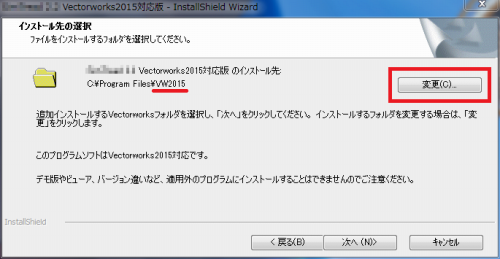 画像はv2015での例です |
| No.1001 |
インストール後にVectorworksを起動させても、A&A JWコンバータ用のメニューが表示されない |
Vectorworks用プラグインソフトでは、そのソフトウエア専用の作業画面が用意されています。 作業画面メニュー内に、インストールしたはずのソフトウエアの作業画面がない場合は、正しくインストールできていない可能性が考えられます。 |
| No.1002 |
レイヤプレーン(3Dビュー)や平面を回転させた状態で、メニューが正しく動作しない |
A&A JWコンバータでは、レイヤプレーン表示モード、および「平面を回転」コマンドでビューを回転させた状態での使用をサポートしていません。 お手数ですが、スクリーンプレーンモードへの切り替え、およびビューの回転を0°にリセットしてから、各機能をご利用ください。 |
| No.1003 |
JWW/JWCファイルを取り込むと、日本語が文字化けする |
JWW/JWCファイル取り込み時に選択されている、デフォルトフォントによる影響ではないかと思われます。 →本件は、v2017版 A&A JWコンバータにて改善されております。 |
| No.1004 |
JWW/JWC取り出しを実行すると、「取り出す前に○○図形を「グループ解除」してください」というメッセージが表示される |
「取り出す前に壁図形/オブジェクト図形をグループ解除してください」「取り出す前にシンボル図形をグループに変換してください」というメッセージが表示されて、JWW/JWC取り出しが中断する場合は、取り出しを行おうとしているファイル上に、壁図形や屋根図形、ドア/窓などのオブジェクト図形、シンボル図形などが存在しています。 壁や屋根、ドア/窓などのオブジェクト図形は、「加工メニュー」-「グループ解除」コマンドで分解できます。 なお作図工程によっては、シンボルの中にオブジェクトが含まれていたり、何重にもシンボル化されていたりなど、入れ子構造になっている場合があります。このような図形も末端まで分解しておく必要がありますが、一つずつ分解していくのは手間がかかります。こういった場合は、以下のいずれかの手順をお試しください。
→本件は、v2016版 A&A JWコンバータにて改善されております。 |
| No.1005 |
【Windows】画像を貼り付けたファイルをJWW取り出しし、JW-CADで開くと画像の色調がおかしくなる |
8bitビットマップをVectorworksから取り出す時に発生する現象です。誠に申し訳ございません。 お手数ですが、画像データをペイントツール等で24bitビットマップへ変更後にVectorworksに取り込み、JWW取り出しを行ってください。 |
| No.1006 |
【Mac】JWW/JWC取り出ししたファイルをJW-CADで開くと、文字サイズが変わる |
VectorworksからJWW/JWC取り出ししたファイルをJW-CADで開くと、文字のサイズが合わない場合があるという現象が確認されています。誠に申し訳ございません。 →本件は、v2017版 A&A JWコンバータにて改善されております。 |
| No.1007 |
【v2015】Vectorworksで反転させた文字が、JW-CADで反転が解除され位置がずれる |
Vectorworks上で文字を垂直/水平反転させてJWC取り出ししたファイルをJW-CADで開くと、JW-CAD上で反転が解除されますが、これはJW-CAD側で文字の反転が行えないことによる仕様となります。 →本件は、v2017版 A&A JWコンバータにて改善されております。 |
| No.1008 |
JWW/JWC取り出し前に3D図形をグループ解除したが、図形がずれてしまう |
任意の3Dビューの状態で3D図形をグループ解除すると、図形がずれます。恐れ入りますがこれはVectorworksの動作上の仕様となります。 3Dビューの状態で「グループ解除」を行うと、壁、屋根等は2D表示(上から見た状態)になり、プラグインオブジェクトやシンボルは3D表示のままになります。このため図形の見え方にずれが生じます。 お手数ですが、3Dビューでオブジェクトを取り出しする場合は、「加工メニュー」-「変換」-「線分に変換」または「多角形に変換」で、図形を線分/多角形に変換してから取り出しを行ってください。 |
| No.1009 |
屋根をグループ解除してからJWW/JWC取り出ししても、トップライトが欠落してしまう |
恐れ入りますが、これは動作上の仕様となります。 お手数ですが、 屋根を「加工メニュー」-「変換」-「線分に変換」で、図形を線分に変換してから取り出しを行ってください。 |
| No.1010 |
JWC取り出ししたファイルをJW-CADで開くと、文字が全てMSゴシックになる |
恐れ入りますが、これは現時点での制限となります。 |
| No.1011 |
恐れ入りますが、これは動作上の仕様となります。 JWC形式の仕様上、面を取り出さないため、Vectorworks上では面に隠れている線が表示されます。 またJWW形式の仕様上、線と面を任意の順序で描画出来ないため、面の下に隠れている線が表示されます。 |
| No.1012 |
JWCファイルをVectorworksに取り込むと、一部の線種が同じ線種で取り込まれる |
恐れ入りますが、これは動作上の仕様となります。 「線種」-「ランダム線1~5」と「倍長線6~9」は、線種が複数ある場合でもVectorworksに取り込む時にすべて同じ線種になります。 |
| No.1013 |
JWCファイルをVectorworksに取り込むと、図形が何も表示されない |
JWCファイルのフォーマットが古いためではないかと思われます。 お手数ですが、JW-CAD 7.xでファイルをコンバート後に、Vectorworksへの取り込みをお試しください。 |
| No.1014 |
JWCファイルをVectorworksに取り込むと、文字が一カ所に固まって表示される |
JWCファイルのフォーマットが古いためではないかと思われます。 お手数ですが、JW-CAD 7.xでファイルをコンバート後に、Vectorworksへの取り込みをお試しください。 |
| No.1015 |
JWWファイルをVectorworksに取り込むと、JW_CADで作成した補助色の図形が、Vectorworksで補助色が変わる |
JWWファイルフォーマットに、補助線色情報が含まれていないため発生する現象です。 恐れ入りますが、これは現時点での制限となります。 |
| No.1016 |
JWWファイルをVectorworksに取り込む際、JW-CADのレイヤ名やレイヤグループ名が正しく取り込まれない |
JWWファイルの取り込み時に、「Jw_cadのレイヤをレイヤに変換」を選択した場合、JW-CADのレイヤ名をレイヤ名として正しく取り込むことができません。 また、JWWファイルの取り込み時に、「Jw_cadのレイヤグループをクラスに変換」を選択した場合、JW-CADのレイヤグループ名をクラス名として正しく取り込むことができません。 恐れ入りますが、これは動作上の仕様となります。JW-CADのレイヤやレイヤグループを、正しい状態のままVectorworks のレイヤ名やクラス名として取り込むことはできません。 |
| No.1017 |
JWWファイルをVectorworksに取り込む際、取り込みダイアログの「線色を線太への変換」がグレーアウトして色を認識しない |
JW-CAD上で、線に「SXF対応拡張線色」既定16色、ユーザ定義線色を割り当て後、このファイルをVectorworksに取り込むと、「取り込むJw_cad(JWW)」ダイアログ内の「線色を線太への変換」の項目がグレーアウトして色を認識しない状態になります。 恐れ入りますが、これは動作上の仕様となります。SXFフォーマットは線ごとに太さの情報を持っているため、割り当てせずにそのまま取り込まれます。ただしVectorworksの線の太さの単位はmmのため、SXFフォーマットの線の太さとは単位が異なります。中間の太さは前後どちらかに自動的に振り分けられます。 |
| No.1018 |
【v2012/v2011】JWC取り出し後、Vectorworks上で「やり直し」コマンドが効かなくなる |
JWC取り出しを実行後、Vectorworks上で図形の作図や編集等の操作に対して「やり直し」コマンドが効かなくなる現象が確認されています。 お手数ですが、JWC取り出し後は一度Vectorworksファイルの保存を行ってから、ファイルを閉じて開き直してください。再度Vectorworksファイルを開くと「やり直し」コマンドが動作するようになります。 |
| No.1019 |
JWWの取り込みで「フォーマットのバージョンが違います」というメッセージが表示される |
取り込み対象のJW-Cadのデータ形式が、Version6.0以上7.0未満でない場合に表示されます。 JWW ver6.x(Jw_cad 6.x)のデータフォーマットに対応しております。 バージョンが違うJWWファイルの取り込みはできません。 取り込みファイルや取出し先のバージョンをご確認の上でご利用ください。 |
| No.1020 |
JWCの取り出しで「文字数が半角65536文字を超えています」というメッセージが表示される |
文字数が半角65536文字を超えている場合には取り出すことができません。 文字図形内の文字数を、半角65536文字以下に減らしてから取り出しを行ってください。 |
| No.1021 |
JWCの取り出しで「クラスに割当てられた図形が縮尺の異なるレイヤにあります」というメッセージが表示される |
同一クラスの図形が、異なった縮尺のレイヤにあった場合に表示されます。 クラスは縮尺に依存しませんが、取り出す時にクラスごとにレイヤにまとめる場合、縮尺の異なるレイヤ上に配置されていると取り出すことができません。 レイヤの縮尺を揃えるか、取り出し時の変換ダイアログにてレイヤ/クラス変換の「クラスをJw_cadのレイヤグループに変換」以外を選択して、取り出しを行ってください。 |
| No.1022 |
JWCの取り出しで「レイヤが16を超えました」というメッセージが表示される |
JW-Cad(DOS版)を前提としているJWC取り出しは、JW-Cad(DOS版)制限の16レイヤまでしか対応しておりません。レイヤーを16にまとめ直す必要があります。 16レイヤー以上取り出したい場合は、JW-Cad(DOS版)が対応しているDXF(R12形式)でやり取りを行ってください。 |
| No.1023 |
JWCの取り出しで「書類の平面回転角を0度にしてください」というメッセージが表示される |
「平面を回転」コマンドで書類を回転させた状態では、取り出すことができません。 お手数ですが、書類の回転角を0度にリセットしてから取り出しを行ってください。 |
| No.1024 |
JWC/JWWファイルの取し出しに非常に時間がかかる |
JW-Cad(DOS版)には作図線本数に限界があり一定の線本数以上を表示する事ができません。 VectorWorksのJWC取り出し時に取り出せる線本数に限界はありませんが、JW-Cad(DOS版)が作図できない線本数(数万本)の図面を取り出そうとすると、マシンに大きな負荷をかかるためフリーズしたような状態になります。ご注意いただきますようお願いいたします。 |